כיצד לשנות סמלי אפליקציה באנדרואיד
מה צריך לדעת
- אתה יכול להשתמש יוצר קיצורי דרך כדי להתאים אישית סמלי אפליקציות ושמות בכל מכשיר.
- לך ל הגדרות > ערכות נושא כדי להוריד ולהחיל חבילות אייקונים במכשירי סמסונג.
- אתה יכול להוריד ולהתקין סמלים מותאמים אישית דרך חנות Google Play בכל מכשיר אנדרואיד. ייתכן שתצטרך להתקין משגר כדי לשנות את סמלי האפליקציה.
מאמר זה עוסק כיצד לשנות סמלי אפליקציה בסמארטפון אנדרואיד שלך, כולל החלת סמלים מותאמים אישית בטלפון או בטאבלט של סמסונג.
כיצד להשיג סמלי אפליקציה מותאמים אישית באנדרואיד
אחת התכונות הטובות ביותר של אנדרואיד היא האפשרות להתאים אישית כמעט כל דבר שתרצה, החל מהטפט וקיצורי הנעילה ועד לאופן שבו הסמלים נראים ומרגישים. יתרה מכך, ישנן דרכים רבות להחיל אייקונים מותאמים אישית. אתה יכול אפילו ליצור משלך!
לפני שתוכל לשנות את סמלי האפליקציה, תצטרך להוריד ולהתקין ערכות אייקונים מותאמות אישית. אתה יכול למצוא אותם בחנות Google Play.
הנה איך להתקין אותם:
מצא קבוצה של אייקונים מותאמים אישית שאתה אוהב ב- חנות הגוגל סטור. הדרך הטובה ביותר למצוא אותם היא להקליד סמלים מותאמים אישית בסרגל החיפוש (הממוקם בחלק העליון).
כאשר אתה מוצא ערכת אייקונים שאתה אוהב, הקש על הערך בתוצאות החיפוש. לאחר מכן הקש על הירוק להתקין לַחְצָן.
-
המתן לסיום ולאחר מכן חזור למסך הבית או הקש לִפְתוֹחַ.
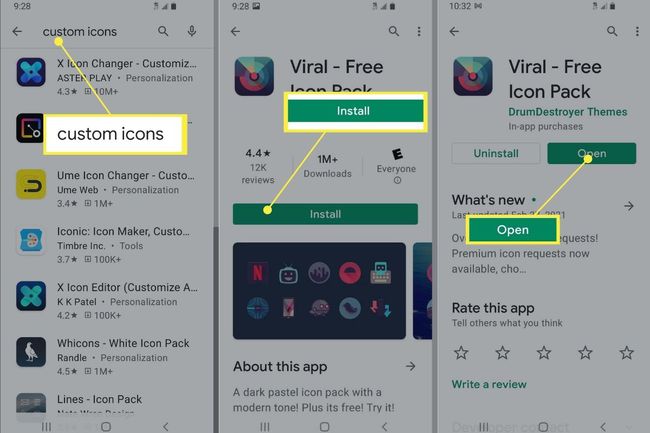
כיצד להשיג סמלי אפליקציה מותאמים אישית בסמסונג באמצעות ערכות נושא של גלקסי
כמו ה-Galaxy Note 20, סמארטפונים וטאבלטים של סמסונג משתמשים בגרסה מחודשת של אנדרואיד בשם One UI. זה אומר שגם אתה יכול להתאים אישית את מסך הבית והתממשק עם טפטים ייחודיים, ווידג'טים ואייקוני אפליקציה.
לפני שתוכל להחיל סמלי אפליקציה מותאמים אישית, עליך להוריד חבילות ערכות נושא מאפליקציית Galaxy Themes.
חָשׁוּב:
ערכות נושא מותאמות אישית היו זמינות בעבר ב- Galaxy Store, אבל למכשירי סמסונג יש כעת אפליקציה נפרדת בשם ערכות נושא של גלקסי. במכשירים ישנים יותר, סמסונג הוסיפה את האפליקציה החדשה בעדכון תוכנה אחרון. במכשירים חדשים יותר, הוא מגיע מותקן מראש.
הערה
אתה יכול גם להשתמש ב-Google Play כדי להוריד חבילות אייקונים מותאמות אישית ב-Samsung, אם אתה מעדיף.
הנה איך להתקין סמלי אפליקציה באמצעות ערכות נושא של Galaxy:
פתח את ה ערכות נושא של גלקסי אפליקציה או עבור אל הגדרות > ערכות נושא. אם אתה עדיין לא מחובר, הקש על כפתור התפריט בפינה השמאלית העליונה והקש על כפתור הפרופיל כדי לעשות זאת. אם אין לך חשבון סמסונג, תצטרך ליצור אחד.
-
הקש על אייקונים כפתור בתחתית (שלישי משמאל). מצא חבילת אייקונים שאתה אוהב.
הערה
כמה חבילות אייקונים עולות כסף. אם אתה לא רוצה להוציא כלום, הקפד לחפש את רשימת החבילות חינם מתחת, לא מחיר.

הקש על ערכת הסמלים כדי לפתוח את דף החנות ולאחר מכן בחר את הורד כפתור בתחתית המסך. פרסומת עשויה להופיע, וההורדה אמורה להתחיל לאחר סיום ההפעלה.
חכה שזה יסתיים.
-
אם ברצונך להחיל את חבילת הסמלים מיד, הקש על להגיש מועמדות כפתור, שהחליף את הורד אוֹפְּצִיָה.
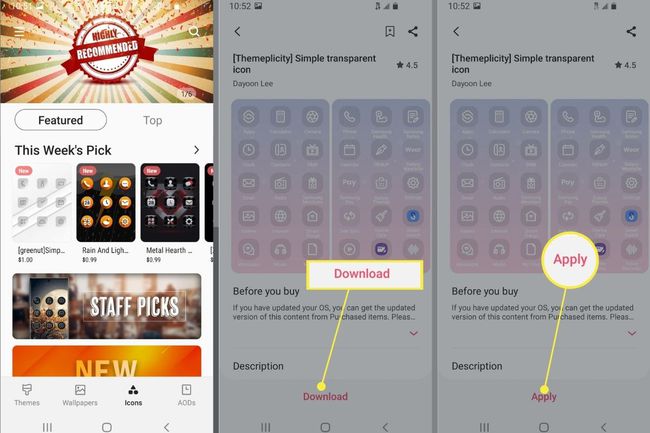
איך משנים סמלי אפליקציה באנדרואיד?
גם אם התקנת חבילת אייקונים מותאמת אישית של אפליקציה, עליך להחיל אותה תחילה לפני שתראה שינויים כלשהם. עצם התקנת חבילת הסמלים לא הופך אותם לפעילים או גלויים.
הערה
חלק מחבילות הסמלים יציגו הנחיה מיד לאחר ההתקנה, המאפשרות לך להחיל אותן. עם זאת, לא כולם עושים זאת.
שינוי סמלי אפליקציה בתוך האפליקציה
לפעמים, אתה יכול להחיל את הסמלים המותאמים אישית באמצעות כלי שמגיע עם חבילות הסמלים שאתה מתקין. כך:
פתח את אפליקציית הסמלים של החבילה שהורדת. קבל כל בקשות הרשאה.
-
בהתאם לאפליקציה, ייתכן שתראה או לא תראה להגיש מועמדות לַחְצָן. חלק מחבילות הסמלים דורשות ממך משגר מותאם אישית כדי להשתמש בהן.

איך משנים סמלי אפליקציה בסמסונג?
אם עדיין לא החלת את חבילות הסמלים שהותקנו בעבר בסמסונג שלך, הנה איך להפעיל אותן או להחליף אותן.
לִפְתוֹחַ ערכות נושא של גלקסי או על ידי לחיצה על הסמל במגש האפליקציות או מעבר אל הגדרות > ערכות נושא.
-
הקש על כפתור התפריט בפינה השמאלית העליונה ובחר הדברים שלי.

בחלק העליון של המסך, הקש על אייקונים אוֹפְּצִיָה. לאחר מכן הקש על חבילת הסמלים שברצונך להחיל.
-
בתחתית העמוד, בחר את להגיש מועמדות אוֹפְּצִיָה. ייתכן שתראה אזהרה או לא, הקש לְהַסכִּים אוֹ להגיש מועמדות שוב כדי להמשיך.
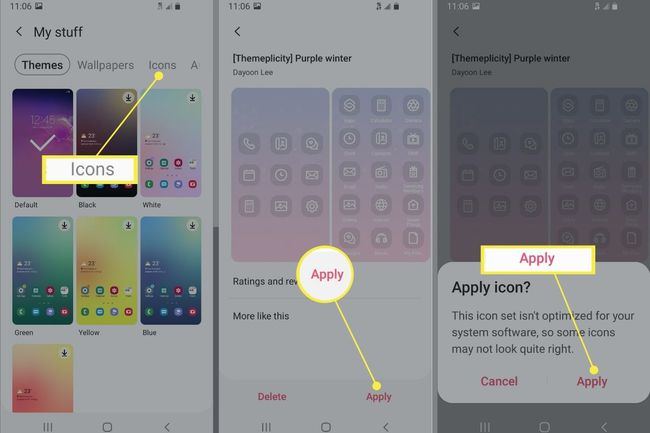
-
זהו זה! תהנה מהסמלים החדשים שלך.
אַזהָרָה
רוב חבילות הסמלים שתורידו מ-Galaxy Themes יהיו רק לשנות את המראה של סמלים רשמיים של סמסונג או אפליקציות מערכת. תצטרך להשתמש בשיטה אחרת כדי לשנות את המראה של סמלי אפליקציה אחרים.
האם אתה יכול לשנות סמלי אפליקציה ללא משגר?
התשובה הקצרה היא כן, אתה יכול.
עם כמה חבילות אייקונים, אתה יכול ליישם אותן ישירות מתוך האפליקציה המקורית. אם זה לא עובד, אתה תמיד יכול להשתמש באפליקציה אחרת כמו יוצר קיצורי דרך.
איך משנים סמלים ושמות של אפליקציות באנדרואיד?
אם אתה רוצה יותר חופש בעת שינוי סמלי אפליקציה, כמו הוספת שם מותאם אישית, תצטרך להתקין אפליקציה אחרת בשם יוצר קיצורי דרך.
איך מתקינים את יוצר הקיצורים?
עבור לדף חנות הקיצורים של Google Play. לאחר מכן, הקש על הירוק להתקין לחצן והמתן עד שיורד ויתקין.
איך משנים שמות אפליקציות עם יוצר הקיצורים?
כדי לשנות את שם התצוגה של אפליקציה, תיצור קיצור דרך שמשמעותו יצירת סמל אפליקציה נוסף עם פרמטרים מותאמים אישית. כך:
-
פתח את יוצר הקיצורים. בחר את סוג הקיצור שברצונך לעשות מהרשימה. בחר את אפליקציות אפשרות לסמל אפליקציה. לאחר מכן, בחר את סמל האפליקציה שברצונך להתאים אישית מרשימת האפליקציות המותקנות.
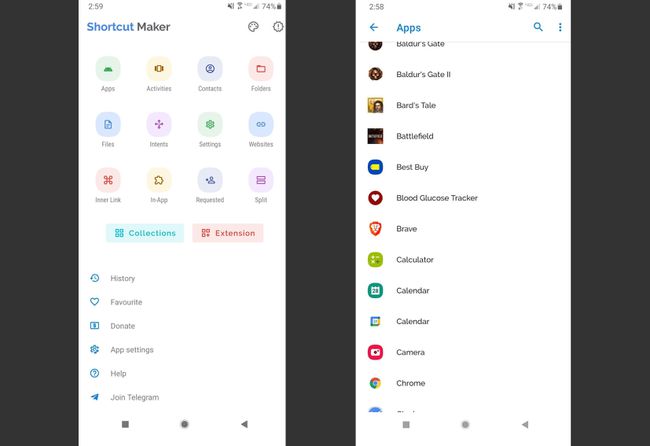
להשתמש ב הקש כדי לערוך תווית כפתור (הוא יציג גם את שם האפליקציה) כדי לשנות את השם. לאחר מכן, הזן את השם או התווית המותאמת אישית החדשה ובחר בוצע.
-
ערוך כל אפשרות מותאמת אישית אחרת שתרצה (תוכל גם לבחור סמל אפליקציה מותאם אישית). כשתסיים, הקש על הכחול הגדול צור קיצור דרך כפתור בפינה השמאלית התחתונה.
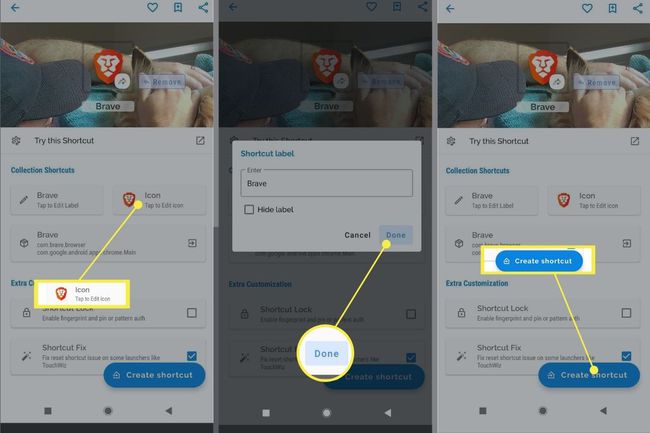
איך משנים סמלי אפליקציה עם יוצר הקיצורים?
אם ברצונך להחיל אייקונים של אפליקציה בנפרד או להחיל אייקונים מחבילה שהתקנת, תוכל להשתמש ב- Shortcut Maker. כך:
-
פתח את יוצר הקיצורים. בחר את סוג הקיצור שברצונך לעשות מהרשימה. עבור סמל אפליקציה, זה יהיה אפליקציות אוֹפְּצִיָה. לאחר מכן, בחר את סמל האפליקציה שברצונך להתאים אישית מרשימת האפליקציות המותקנות.
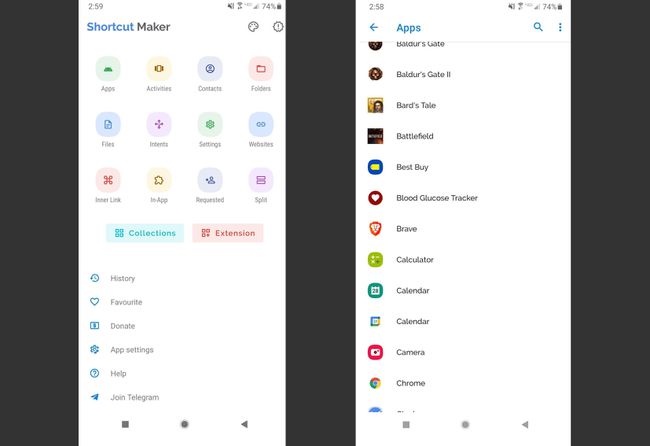
כדי להחיל סמל חדש, השתמש ב- הקש כדי לערוך את הסמל כפתור (הוא יציג גם את סמל האפליקציה הנוכחי).
-
תראה רשימה של אפשרויות זמינות להתאמה אישית של הסמל במסך הבא. ייתכן שתראה חבילות אייקונים מותאמות אישית שהתקנת, ותוכל גם להשתמש בטקסט, אימוג'ים, תמונות גלריה ואייקוני מערכת. בחר את המקור המכיל את הסמל שבו ברצונך להשתמש ולאחר מכן בחר את התמונה שלך.
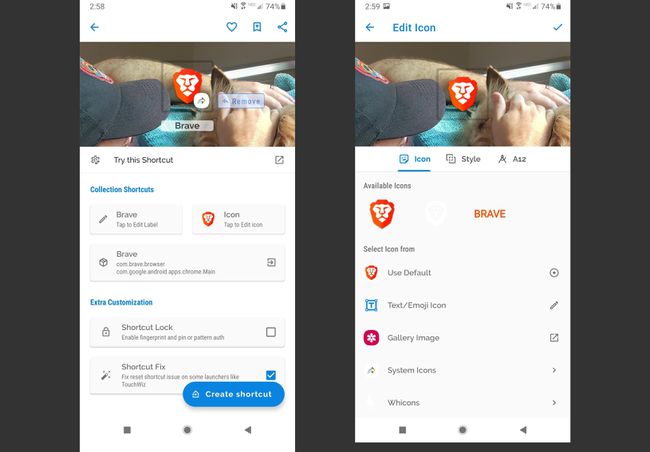
אתה תראה את הסמל החדש שבחרת בצד ימין של העמוד. כדי להחיל אותו, הקש על הסימון הכחול בפינה השמאלית העליונה.
-
ערוך כל אחת מהאפשרויות המותאמות אישית האחרות שאתה רוצה (תוכל גם לשנות את השם). כשתסיים, הקש על הכחול הגדול צור קיצור דרך כפתור בפינה השמאלית התחתונה.
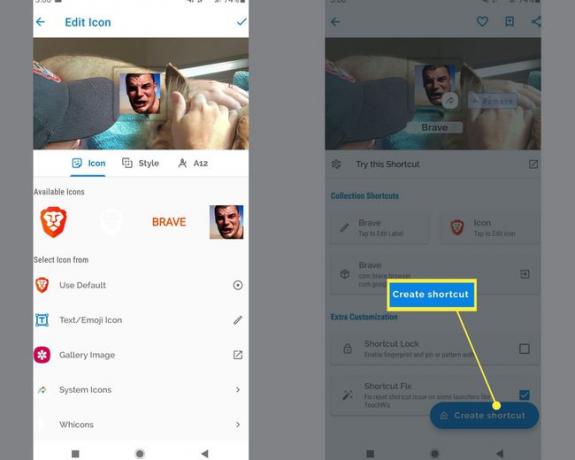
איך יוצרים סמלים מותאמים אישית באנדרואיד?
יצירת אייקונים מותאמים אישית והוספתם לסט הוא תהליך ארוך ומורכב, והסבר כיצד לעשות זאת מומלץ להשאיר למדריך נפרד.
זה אפשרי, וזה יכול להיות מאוד כיף. זה יכול להיות גם הזדמנות עסקית משתלמת אם אתה טוב בזה! אתה יכול למכור ערכות נושא מותאמות אישית בחנות Google Play או Samsung Themes.
כיצד לשנות את מסך הבית באנדרואיד?
בכל מכשירי אנדרואיד, אתה יכול לשחק עם סמלי אפליקציה, כולל המראה והתחושה שלהם. אתה יכול גם להתאים אישית את המכשיר שלך על ידי החלת טפט מותאם אישית, שומרי מסך ייחודיים, שינוי תצוגת מסך הנעילה ועוד הרבה יותר.
אפליקציה כמו Shortcut Maker מאפשרת להתאים אישית בקלות את המראה של אייקוני אפליקציה בודדים, אפילו אלה שאינם מושפעים מהתקנת חבילת אייקונים מותאמת אישית או ערכת נושא של Samsung Galaxy.
שאלות נפוצות
-
איך משנים את גודל אייקוני האפליקציה באנדרואיד?
עבור רוב טלפונים אנדרואיד, תצטרך להשתמש במפעיל של צד שלישי. עבור רוב הטלפונים של סמסונג, אתה יכול ללכת אל הגדרות > מסך הבית ובחר גודל אחר עבור מסך הבית ורשתות מסך היישומים, אשר ישנה את גודל כל הסמלים במסך זה.
-
איך משנים אייקונים באנדרואיד בלי אפליקציה?
בטלפונים מסוימים, אתה יכול לבחור חלופות עבור הסמלים של אפליקציות מובנות. לחץ לחיצה ארוכה על הסמל, בחר לַעֲרוֹך, והקש על הסמל שבו ברצונך להשתמש.
